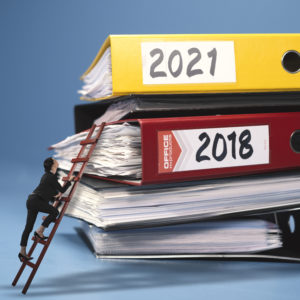Microsoft Officen Teams -sovellusta käytetään paljon työyhteisöjen sisäisessä viestinnässä, projektienhallinnassa ja eri organisaatioiden välisessä tiiviissä vuorovaikutuksessa. Ohjelmistolla on yli 270 miljoonaa käyttäjää ja se tukee erinomaisesti etä- ja hybridityöskentelyä. Tuluksen Teams-kouluttaja Minna Kumpu jakaa käytännön vinkkinsä ohjelman käyttöön.
Liikennevalo kertoo, oletko vapaana
Teams-käyttäjän tiedoissa näkyvä vihreä, keltainen tai punainen merkki kertoo, onko käyttäjä parhaillaan tavoitettavissa. Tilan värikoodia voi vaihtaa klikkaamalla omaa kuvaansa oikeasta yläreunasta. Liikennevalo on helposti tulkittava merkki siitä, haluaako kollega sillä hetkellä vastaanottaa puheluita tai osallistua keskusteluun.
Punainen valo palaa automaattisesti silloin, jos käyttäjä on Teams-kokouksessa tai puhelussa. Punainen ”Älä häiritse” -merkki poistaa kaikki Teamsin ilmoitukset käytöstä. Se on kätevä esimerkiksi silloin, jos itse vetää etäkoulutusta eikä halua, että ruutuun pompsahtelee ilmoituksia.
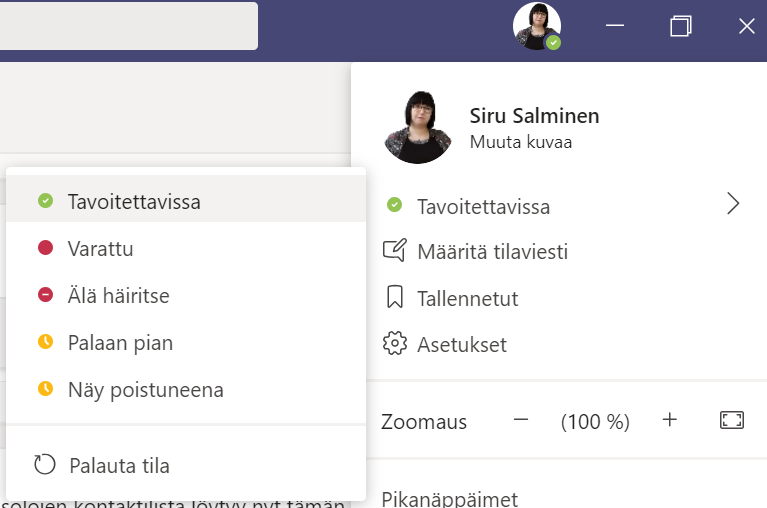
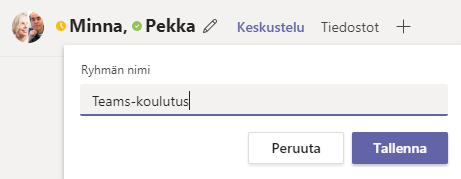
Nimeä chat-keskustelut, pysy kärryillä
Chat-toiminto on meillä Tuluksessa eniten käytetty Teamsin ominaisuus. Sen avulla voi käydä keskustelua sermin taakse tai kotikonttorille muita häiritsemättä. Työkaverikin voi vastata kysymykseen silloin kuin se hänelle parhaiten sopii. Chatin kautta voi käydä keskustelua yksityisesti tai ryhmässä, ja päivän aikana viestiketjuja voi kertyä useita.
Keskustelut voi nimetä klikkaamalla kynän kuvaa, joka näkyy keskustelijoiden nimen vieressä. Nimettyjä keskusteluketjuja on huomattavan helppo hallita, ja niihin löytää tarvittaessa myöhemmin takaisin.
Muuten, peukutus on kätevää: sillä voi nopeasti ilmaista ”ok, olen noteerannut viestisi” ilman, että lähettää uutta viestiä.
Tallennettu kokous on kätevä perehdytysmateriaali
Teams-kokoukset on helppo nauhoittaa ja tallentaa. Nauhoitus-toiminto löytyy klikkaamalla kokouksen yläreunan palkissa näkyvää kolmea pistettä.
Nauhoitettu koulutus voi olla kätevä materiaali esimerkiksi kesätyöntekijän perehdytykseen, sillä koulutukset voi pitää Teams-kokouksina, jolloin kaikki liittyvät samaan kokoukseen ja yksi kouluttaa muita.
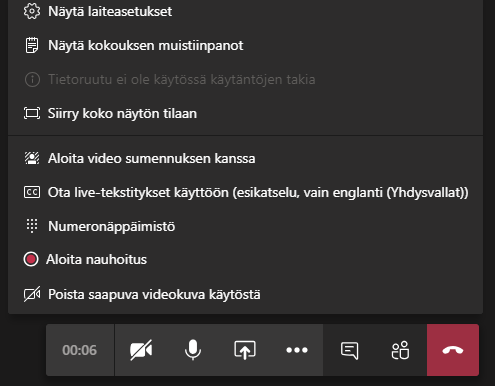
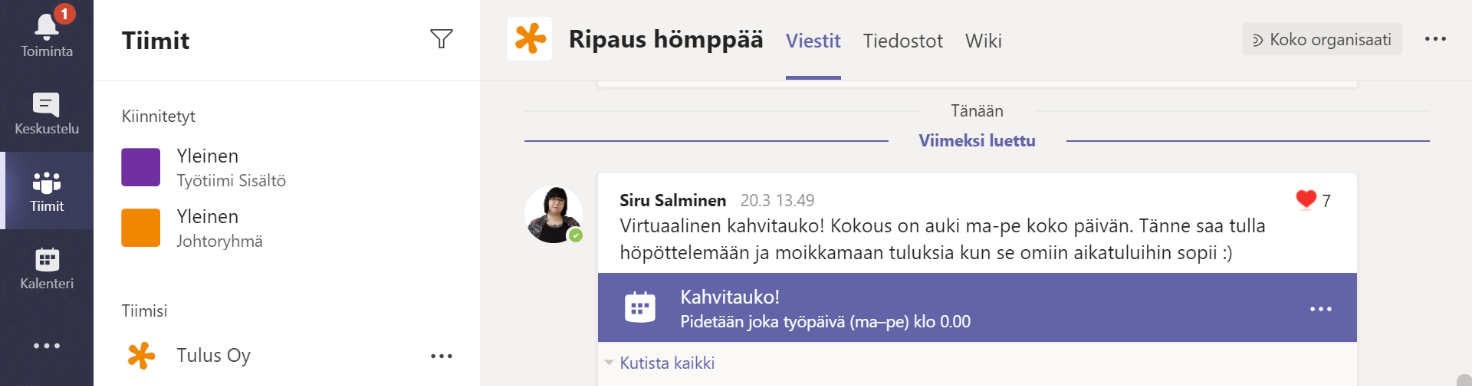
Pieni silppu pysyy hallinnassa omilla kanavillaan
Meillä Tuluksessa on tehty omat kanavat muun muassa poissaolojen ilmoittamiseen ja junalippujen hallinnointiin. Junaliput-kanavalla jokainen junankäyttäjä merkitsee käyttämänsä sarjalipun numeron sekä varaamansa paikkojen lukumäärän. Kaikki pysyvät kärryillä siitä, montako matkaa lipulla on vielä jäljellä. Toimii!
Sisäinen viestintä on tietysti paljon muutakin kuin työasioita. Meidän Ripaus hömppää -kanavallamme jaetaan vinkkejä muun muassa kotikuntoiluun. Yhteiset kahvitauot käynnistyivät koronarajoitusten aikana, ja edelleen kuka vaan voi käynnistää keskustelun taukorupattelua kaivatessaan. (Käytännössä kahvitauko on arkisin koko päivän käynnissä oleva kokous, johon kuka van voi koska van piipahtaa).
Nosta kätesi kokouksessa
Puheenvuorojen jakamista helpottaa Nosta käsi -toiminto. Viittaus tulee näkyviin klikkaamalla käden kuvaa kokouksen hallintapalkista. Näin jokainen saa oman vuoronsa sujuvasti myös osallistujamäärältään isoissa kokouksissa, eikä kenenkään tarvitse huudella toisten puheen päälle oman vuoronsa saadakseen.

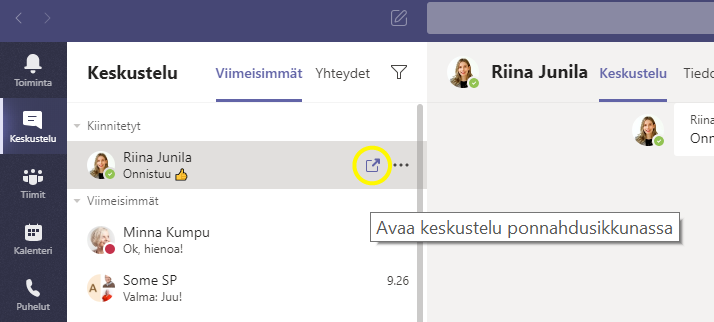
Mahdollisuus avata keskustelu uuteen ikkunaan
Tämä ominaisuus on erityisen hyödyllinen heille, joilla on monta aktiivista keskustelua meneillään samaan aikaan. Keskustelun saa auki uuteen ikkunaan kaksoisnapauttamalla keskusteluluettelossa olevaa keskustelua tai uuden ikkunan ikonista keskustelun nimen vierestä.
Työpöytäsovelluksessa jopa yhdeksän videokuvaa saman aikaisesti
Aiemmin työpöytäsovelluksessa näkyi kerrallaan vain neljä videokuvaa, mutta nyt kokouksessa voi nähdä jopa yhdeksän osallistujan kasvot samanaikaisesti.
Ominaisuus on otettu käyttöön vaiheittain eikä se vaadi käyttäjiltä erikseen toimenpiteitä.
Kokouksen järjestäjä voi muuttaa kokousasetuksia
Kokouksen kutsuja voi nyt esimerkiksi muuttaa odotustilan ohitusasetuksia ja sitä, ketkä voivat toimia esittelijöinä kokouksessa. Erityisesti odotustilan ohittaminen on tarpeellinen silloin, kun ei haluta keskeyttää kokousta jokaisen uuden osallistujan liittyessä mukaan. Kokousasetukset on hyvä tarkistaa varsinkin, jos kokoukseen osallistuu organisaation ulkopuolisia henkilöitä.
Kanavien analytiikka on nyt saatavilla
Haluaisitko selvittää, kuinka aktiivista eri kanavien keskustelu on? Eri kanavien toimintaa mitataan Teamsissa nyt tiimien tavoin. Kunkin kanavan julkaisuja ja vastauksia tilastoidaan jopa 90 päivän ajalta.
Analytiikkaa voi tutkia tiimiluettelosta valitsemalla Lisää vaihtoehtoja *** > Tiimin hallinta > Analytiikka.
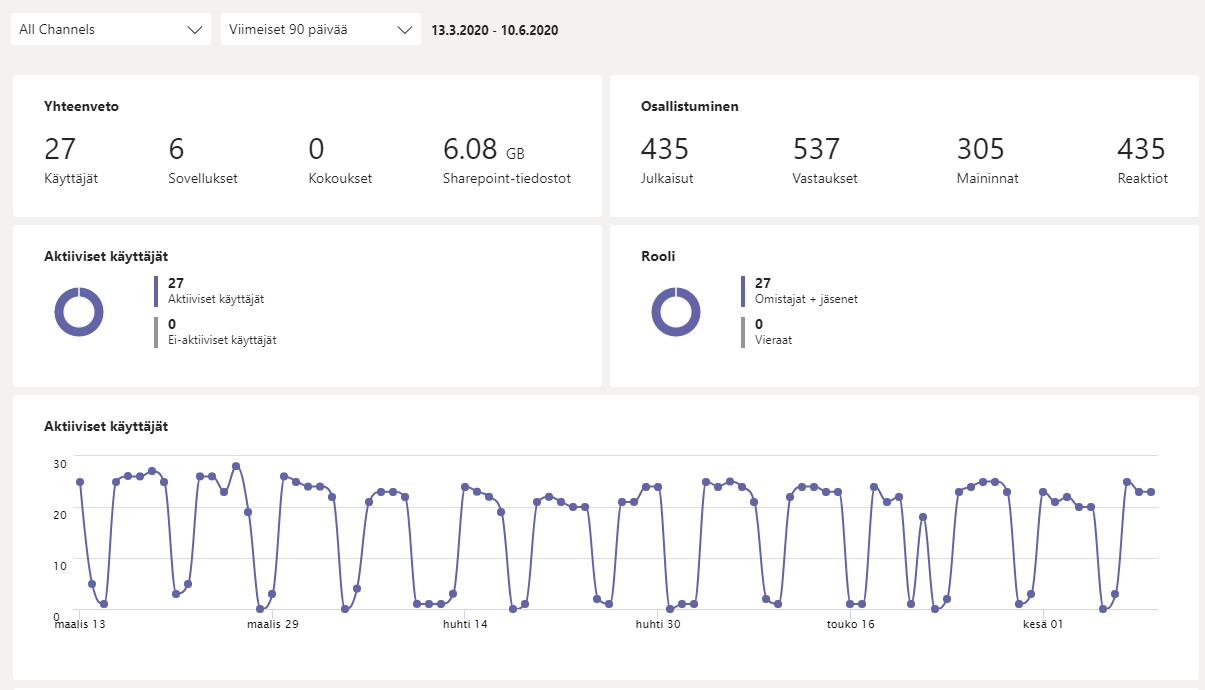
Mitä Teamsista vielä puuttuu?
Microsoftin etätyösovellus taipuu jo moneen, mutta joitakin ominaisuuksia se vieläkin kaipaa. Me Tuluksessa peräänkuulutamme yhä mahdollisuutta käyttää mobiilisovelluksen lisäksi myös työpöytäsovelluksella eri sähköpostiosoitteita rinnakkain. Kokouksissa jakautuminen pienempiin työryhmiin voisi myös olla helpompaa, kuten Zoomin Breakout Rooms -ominaisuudessa.
Pandemia kiihdytti etätyöskentelyä ja Teamsin käyttöä, eikä suuntaus näytä ainakaan vähenevän.. Moni on havainnut, että Teams-kokoukset vähentävät siirtymiin kuluvaa aikaa ja pitävät kokoukset tehokkaina. Esimerkiksi kokousmuistiinpanoja tehdään myös jatkossa suoraan Teamsiin OneNote-sovelluksella. Myös tiedostojen hallinta on siirtynyt monissa organisaatioissa omilta tietokoneilta ja verkkolevyiltä Teamsin yhteiskäyttöön.
Tarvitsetko apua Teamsin käyttöön? Ole meihin yhteydessä!